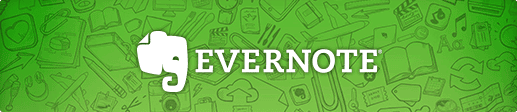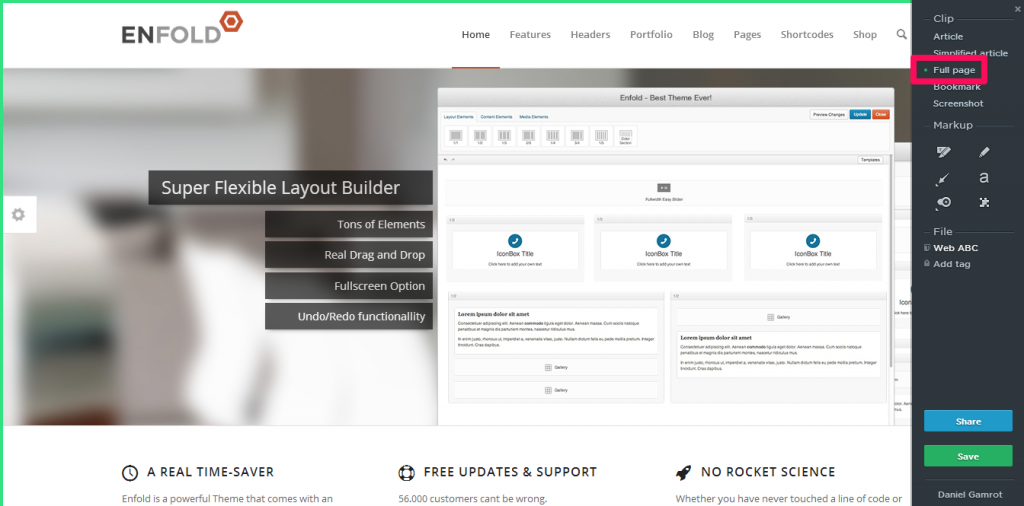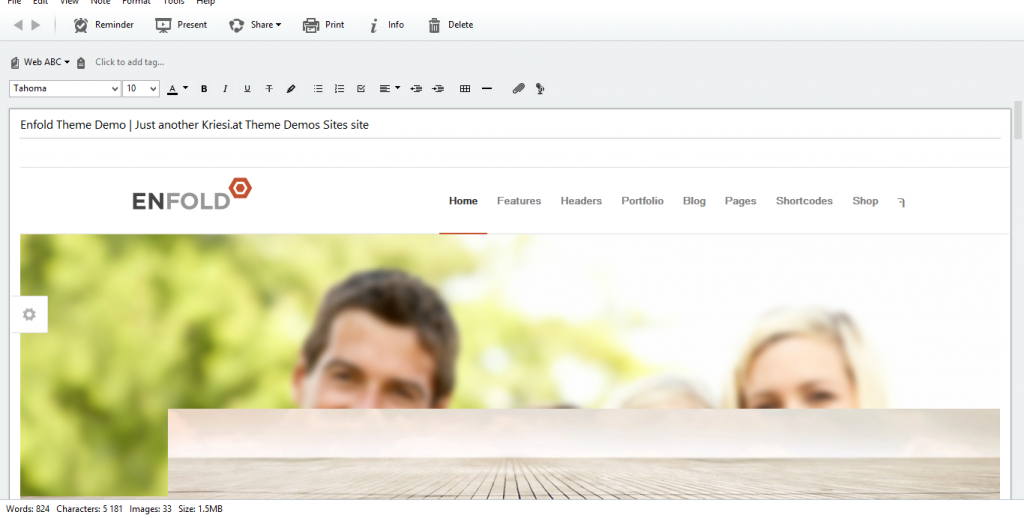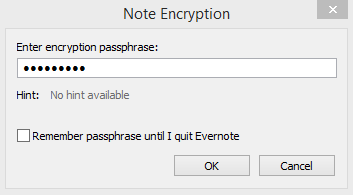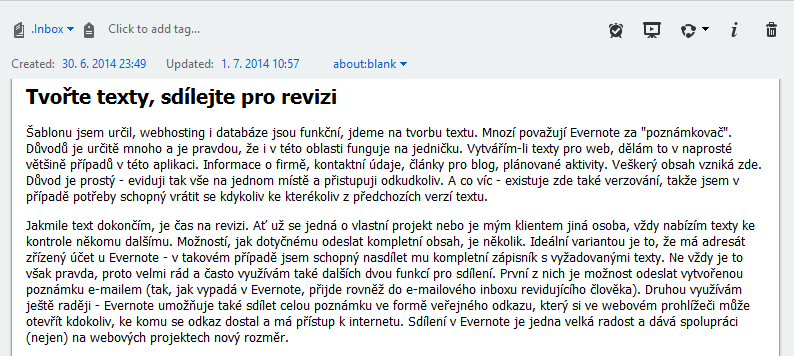Nejsem žádný webdesigner, ale občas skládám weby prostřednictvím platformy WordPress (česky). Jak můj blog, tak třeba projekt LifeNotes vznikly právě díky tomuto kouzelnému nástroji. S vytvořením podobného webu je však potřeba podstoupit první kroky, jako je výběr šablony, registrace domény a webhostingu, příprava textových podkladů a další.
V průběhu tohoto procesu vznikne nejedna nová informace. Ať už se jedná o přihlašovací údaje nebo strukturu webu. Kde ale takové informace na jednom místě ukládat? Jak je potom efektivně dohledávat? Zvažovali jste někdy výborné vlastnosti služby, jako je Evernote? V mém případě odvádí již pět let skvělou práci nejen v této oblasti.
Uložení vybraných šablon
Vezmeme to postupně. Pro tvorbu webů založených na platformě WordPress využívám nakoupené šablony. Rozhodnutí o tom, která z nich bude “ta pravá” však není okamžikem jednoho večera. Vím, že se mi během chvilky zalíbí něco, co o pár dní později odsunu do kategorie “možná”. A často se stává, že neuplyne ani týden, a končí v koši. Vybírám tedy zeširoka, ale postupně škrtám. Abych měl neustále po ruce ty na první pohled nejlepší šablony, odkládám je ve formě webových výstřižků právě do Evernote, který mi umožní i v offline režimu prohlížet můj výběr – na počítači nebo třeba v iPadu. V první fázi vyberu šablonu, uložím ji prostřednictvím pluginu WebClipper do speciálního zápisníku k tomu určenému. Jednou za čas, ještě před vznikem webu, ji reviduji – splňuje ještě má očekávání a je stále tou, na níž má být založen můj budoucí web?
Informace k webhostingu, FTP či databázi
Jakmile mám vybranou šablonu, jde se na webhosting. Součástí toho jsou pak vygenerované údaje, o které rozhodně nechci přijít, stejně tak je ale nechci archivovat někde v e-mailové schránce. Proč se pak mám přehrabát v hromadě pošty a hledat to, co potřebuji? Evernote odvádí skvělou práci i zde. Jakmile mi do e-mailové schránky přijdou informace k objednanému hostingu a doméně odesílám je do svého elektronického archivu, který vedu právě v této službě. S každým účtem totiž dostanete k dispozici e-mailovou adresu, na kterou můžete posílat e-maily odkudkoliv. Z takového e-mailu je poté založena nová poznámka, která kopíruje podobu příchozí zprávy. Na tuto jedinečnou e-mailovou adresu můžete posílat e-maily odkudkoliv, ať už se jedná o webové prostředí, desktopového klienta či aplikaci v mobilním zařízení. Důležité je mít v kontaktech nebo si pamatovat adresu, na kterou je potřeba e-mail zaslat.
Obáváte se? Šifruje!
Evernote nabízí několik typů zabezpečení. Na úrovni samotné příchozí poznámky je dokonce možnost šifrovat text – jednoduchým označením a kliknutím na funkci Encrypt Selected Text skryjete přihlašovací údaje před zraky nepovolaných a přistupovat k němu můžete pod heslem, které si sami zvolíte. Hodí se nejen pro přihlašovací údaje, ale rovněž pro další osobní informace.
Tvořte texty, sdílejte je pro revizi
Šablonu jsem si vybral, webhosting i databáze jsou funkční, jdeme na tvorbu textu. Mnozí považují Evernote za “poznámkovač”. Důvodů je určitě mnoho a je pravdou, že i v této oblasti funguje na jedničku. Vytvářím-li texty pro web, dělám to v naprosté většině případů v této aplikaci. Informace o firmě, kontaktní údaje, články pro blog, plánované aktivity. Veškerý obsah vzniká zde. Důvod je prostý – eviduji tak vše na jednom místě a přistupuji odkudkoliv. A co víc – existuje zde také “verzování”, takže jsem v případě potřeby schopný vrátit se kdykoliv ke kterékoliv z předchozích verzí textu.
Jakmile text dokončím, je čas na revizi. Ať už se jedná o vlastní projekt nebo je mým klientem jiná osoba, vždy nabízím texty ke kontrole někomu dalšímu. Možností, jak dotyčnému odeslat kompletní obsah, je několik. Ideální variantou je to, že má adresát zřízený účet u Evernote – v takovém případě jsem schopný nasdílet mu kompletní zápisník s vyžadovanými texty. Ne vždy je to však pravda, proto velmi rád a často využívám také dalších dvou funkcí pro sdílení. První z nich je možnost odeslat vytvořenou poznámku e-mailem (tak, jak vypadá v Evernote, přijde rovněž do e-mailového inboxu revidujícího člověka). Druhou využívám ještě raději. Evernote umožňuje také sdílet celou poznámku ve formě veřejného odkazu, který si ve webovém prohlížeči může otevřít kdokoliv, ke komu se odkaz dostal a má přístup k internetu. Sdílení v Evernote je jedna velká radost a dává spolupráci (nejen) na webových projektech nový rozměr.
Další možnosti
Funkcí, které tato aplikace nabízí, je mnohem více. V Evernote eviduji grafiku v podobě obrázků, smlouvy a materiály ve formátu PDF či DOCX i další zdroje. Proč? Jak jsem zmínil dříve, jedním z důvodů je evidence těchto informací na jednom místě. Nesmím však zapomínat také na další velmi silnou zbraň v podobě perfektního vyhledávání. Aplikace umožňuje prohledávat nejen mnou napsaný text, ale také rovnou všechny soubory a dokonce text na fotkách, a to z jediného vyhledávacího pole. Jsem tak schopný během několika vteřin najít skutečně to, co hledám.
Budování strategie, ovládnutí všech aplikací a využití “naplno” je zcela jistě, jak už to u většiny nástrojů bývá, otázkou píle a motivace. Pro mě je Evernote jedním z nejlepších nástrojů na poli podobně zaměřených služeb. Díky němu je pro mě tvorba WordPress webů mnohem jednodušší a celý koncept této aplikace mi pomáhá v soustředění se na skutečnou tvorbu a nikoliv na neustálé dohledávání informací.